在我们使用打印机打印时,偶尔会遇到打印颜色偏暗、颜色不准、色调失真等问题,尤其是使用惠普打印机打印照片、宣传材料或彩色文档时,颜色校准变得尤为重要。本文将为你提供4种有效的方法,帮助你调整惠普打印机的颜色设置,恢复清晰的彩色打印效果。

一、使用惠普打印驱动自带设置调整颜色
首先,惠普的打印驱动程序通常自带颜色校准选项,你可以通过打印属性中手动调整亮度、对比度、颜色平衡等参数来优化打印输出。
1、打开任意文档或图片,点击“打印”。
2、在“打印机”中选择你的惠普打印机,点击“打印机属性”。
3、在弹出的界面中,找到“颜色”或“图像颜色管理”选项卡。
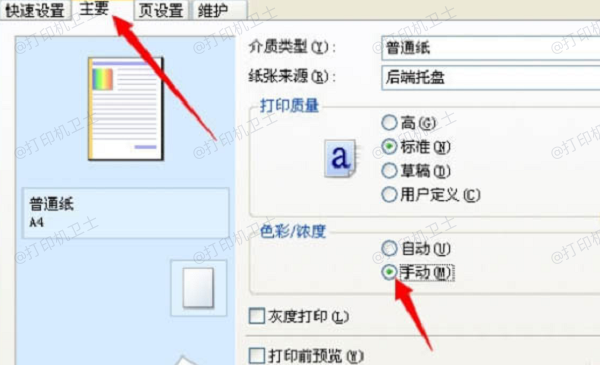
4、取消“自动颜色校正”勾选,启用“手动颜色调整”。
5、根据打印出来的效果调整红色、绿色、蓝色的比例,或调节亮度与对比度。
6、预览后点击“应用”并打印测试页查看效果。
二、更新驱动打印机驱动
其次,如果你的打印机驱动版本过旧或与当前系统不兼容,也可能会导致颜色渲染出错。
三、校准打印头并清洗墨盒
打印颜色异常有时并非系统问题,而是硬件问题,比如喷嘴堵塞或打印头未对齐。此时可以通过惠普打印机的“工具”菜单来进行自动校准和清洗。
1、打开“控制面板”>“设备和打印机”。
2、找到你的惠普打印机,右键点击“打印首选项”。
3、进入“维护”选项卡,选择“打印头校准”。
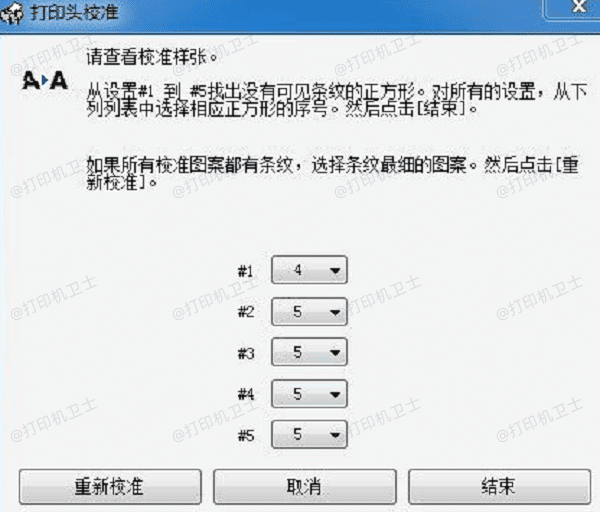
4、根据提示完成校准过程,并打印测试页。
5、若颜色依然不正常,可尝试“深度清洁墨盒”操作。
四、修改系统颜色管理设置
如果你对色彩准确性要求很高(比如打印设计稿、照片作品),可以进一步调整系统级的颜色管理配置,确保打印输出与屏幕色彩保持一致。
1、在 Windows 桌面,按 Win + S 搜索“颜色管理”并打开。
2、选择“设备 [1] [2] 下一页
| 
